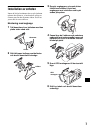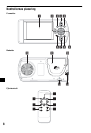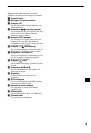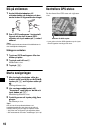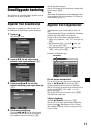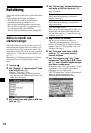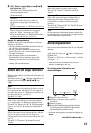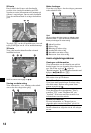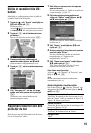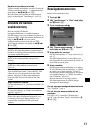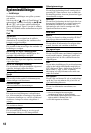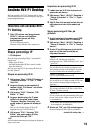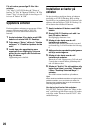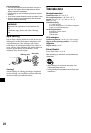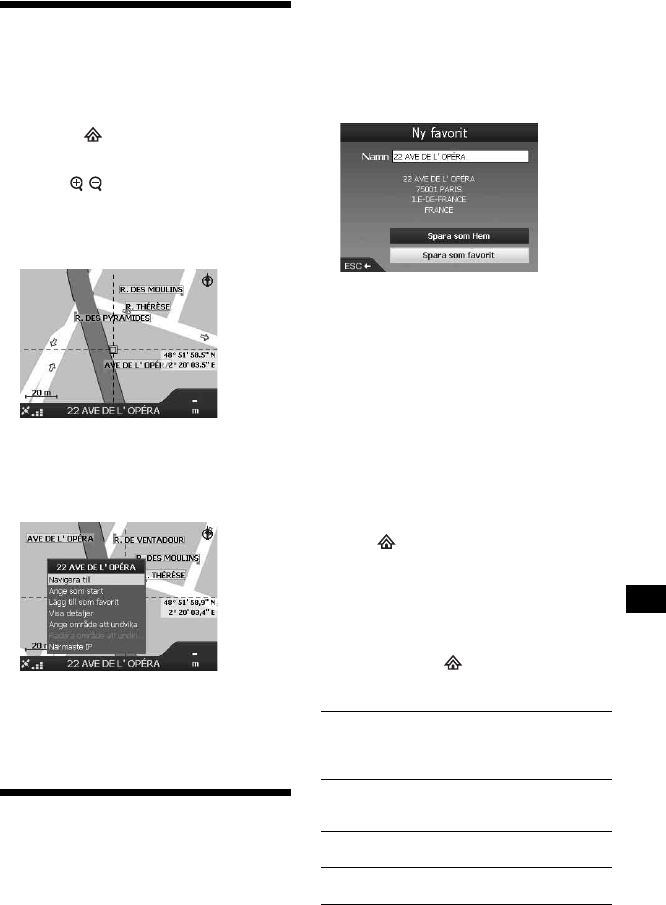
15
Ställa in resmålet från 2D-
kartan
Med hjälp av snabbvalsmenyn kan du ställa in
resmålet direkt från 2D-kartan.
1 Tryck på , välj ”Karta” med hjälp av
M/m och tryck på (OK).
2D-kartan visas.
Använd / för att zooma kartan in eller ut
och </M/,/m för att flytta runt på kartan.
2 Tryck på (OK) så att hårkorset visas
på kartan.
Om du vill dölja det trycker du på (ESC).
3 Placera mitten av hårkorset på
resmålet med hjälp av </M/,/m.
Gatan markeras och gatunamnet visas.
4 Tryck på (OK) så att snabbvalsmenyn
visas.
5 Välj ”Navigera till” om du vill ange
gatan som mål genom att trycka på
(OK).
3D-kartan visas, rutten beräknas och
ruttanvisningarna startar.
Registrera favoriter och den
plats där du bor
Du kan spara upp till 200 resmål som Favoriter
och en av dem som ”Hem”.
1 Sök efter en adress som ska sparas
som en favorit.
För mer information, se ”Ställa in resmål och
startanvisningar” på sid. 12.
2 På förhandsgranskningsskärmen
väljer du ”Spara” med hjälp av </M/
,/m och trycker på (OK).
Om du inte behöver ändra namnet fortsätter
du från steg 5.
3 Välj ”Namn” med hjälp av M/m och
tryck på (OK).
4 Ändra namnet på favoriten och avsluta
med att välja ”Enter”.
För mer information om hur du använder
tangentbordet,
se ”Åtgärder från
tangentbordet” på sid. 11.
5 Välj ”Spara som favorit” med hjälp av
M/m och tryck på (OK).
Välj “Spara som Hem” om du vill spara
platsen som den plats där du bor.
Visa listan med favoriter
Tryck på , välj ”Resmål” c ”Favoriter” med
hjälp av M/m och (OK).
Tips!
Du kan också spara en favorit via 2D-kartans
snabbvalsmeny (sid. 17).
Andra åtgärder med favoriter
När du har tryckt på väljer du ”Resmål” och
alternativen på följande sätt med hjälp av </M/
,/m och (OK).
Redigera namnet på en favorit
”Favoriter” c namnet på den favorit som du vill
ändra c ”Namn” c det nya namnet c ”Spara” c
”Spara” c ”Spara som favorit”
Radera en favorit
”Favoriter” c den favorit som du inte längre vill
ha kvar c ”Radera” c ”Ja”
Navigera till en favorit
”Favoriter” c önskad favorit c ”Starta”
Navigera hem
”Hem”